Les dossiers privés de 3D Warehouse permettent de conserver une bibliothèque de modèles, contenant à la fois ceux que vous avez créés et ceux créés par d'autres. Ces dossiers ne sont visibles que par vous et se trouvent dans la section Folders (Dossiers) de votre page de profil.
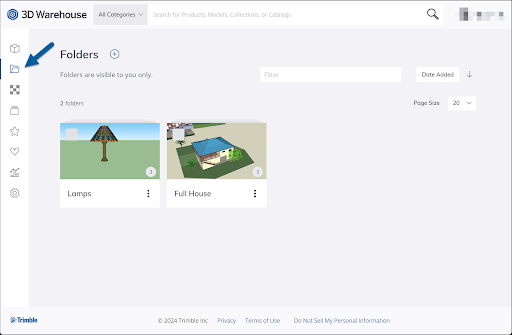
Sur la page Folders (Dossiers), vous pouvez :
- Créer un dossier. Cliquez sur Add Folder (Ajouter un dossier) (
 ) et attribuez-lui un nom.
) et attribuez-lui un nom. - Modifier un dossier. Cliquez sur (
 ) et sélectionnez Edit Folder (Modifier le dossier).Sur cette page, vous pouvez modifier la vignette ou la description, attribuer une catégorie ou désigner une URL externe pour le dossier. Cliquez sur Convert to Public Collection (Convertir en collection publique) pour en faire une collection publique. Après avoir effectué les modifications, cliquez sur Save Changes (Enregistrer les modifications).
) et sélectionnez Edit Folder (Modifier le dossier).Sur cette page, vous pouvez modifier la vignette ou la description, attribuer une catégorie ou désigner une URL externe pour le dossier. Cliquez sur Convert to Public Collection (Convertir en collection publique) pour en faire une collection publique. Après avoir effectué les modifications, cliquez sur Save Changes (Enregistrer les modifications). - Filtrer les dossiers. Saisissez un terme dans la zone de texte Filter (Filtre) et appuyez sur Entrée. La vue n'affiche plus que les dossiers qui contiennent des correspondances avec votre terme.
- Trier les dossiers. Utilisez les options de tri en haut à droite pour trier les dossiers par date d'ajout, date de modification ou titre. Vous pouvez également les trier par ordre croissant ou décroissant.
- Supprimer un dossier. Cliquez sur (
 ) et sélectionnez Delete Folder (Supprimer le dossier). Une confirmation s'affiche avant que le dossier ne soit supprimé.
) et sélectionnez Delete Folder (Supprimer le dossier). Une confirmation s'affiche avant que le dossier ne soit supprimé.